如果您需要自訂HTTP頭欄位,並希望通過ALB監聽的附加HTTP頭欄位實現部分特定功能,您可以通過本文查看ALB支援的附加頭欄位及如何添加附加HTTP頭欄位。
ALB支援的附加頭欄位
HTTP頭欄位是指在超文字傳輸通訊協定 (HTTP)(HTTP)的請求和響應訊息中的訊息頭部分。HTTP頭欄位可以根據需求自訂,因此在Web伺服器和瀏覽器上可能存在非標準的HTTP頭欄位。下表列出了ALB支援的附加頭欄位及相關說明。
欄位名 | 說明 | 適用監聽協議 |
X-Forwarded-For | 在您建立監聽時, 欄位格式: ALB預設開啟 ALB如何擷取用戶端真實IP教程,請參見通過ALB擷取用戶端真實IP。 |
|
SLB-ID | 在您建立監聽時,可以通過開啟 |
|
X-Forwarded-Proto | 在您建立監聽時,可以通過開啟 欄位格式: |
|
X-Forwarded-Port | 在您建立監聽時,可以通過開啟 欄位格式: |
|
X-Forwarded-Clientcert-subjectdn | 在您建立監聽時,可以通過開啟 開啟該頭欄位後,您需輸入自訂的HTTP頭名稱。 | HTTPS |
X-Forwarded-Clientcert-issuerdn | 在您建立監聽時,可以通過開啟 開啟該頭欄位後,您需輸入自訂的HTTP頭名稱。 | HTTPS |
X-Forwarded-Clientcert-fingerprint | 在您建立監聽時,可以通過開啟 開啟該頭欄位後,您需輸入自訂的HTTP頭名稱。 | HTTPS |
X-Forwarded-Clientcert-clientverify | 在您建立監聽時,可以通過開啟 開啟該頭欄位後,您需輸入自訂的HTTP頭名稱。 | HTTPS |
X-Forwarded-Client-srcport | 在您建立監聽時,可以通過開啟 欄位格式: |
|
在控制台附加HTTP頭欄位
在建立監聽時附加HTTP頭欄位
在頂部功能表列,選擇ALB執行個體所屬的地區。
選擇以下一種方法,開啟監聽設定精靈。
在執行個體頁面,在目標執行個體操作列單擊建立監聽。
在執行個體頁面,單擊目標執行個體ID。單擊監聽頁簽,然後單擊建立監聽。
在配置監聽設定精靈,完成以下配置,然後單擊下一步。
根據介面提示,完成建立監聽後續的配置步驟。
為已建立的監聽附加HTTP頭欄位
在頂部功能表列,選擇ALB執行個體所屬的地區。
在執行個體頁面,單擊目標執行個體ID。
單擊監聽頁簽,在目標監聽操作列選擇
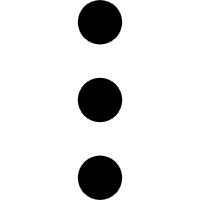 >編輯監聽。
>編輯監聽。在編輯監聽對話方塊,單擊高級配置右側單擊修改。
在附加HTTP頭欄位地區添加、保留或移除頭欄位,然後單擊儲存。
使用API附加HTTP頭欄位
您可以在建立監聽時附加頭欄位,也可以為已建立的監聽添加、保留或移除頭欄位。
建立監聽:調用CreateListener介面配置XForwardedForConfig相關參數。
編輯已建立的監聽:調用UpdateListenerAttribute更新XForwardedForConfig相關參數。
相關文檔
控制台操作文檔
API文檔
CreateListener:在建立HTTP、HTTPS或QUIC監聽時通過設定XForwardedForConfig來添加HTTP頭欄位。
UpdateListenerAttribute:在更新監聽的配置時通過更新XForwardedForConfig參數來添加、保留或移除頭欄位。